如何修改win7临时文件夹位置
一般来说,我们电脑的临时文件夹所处的位置位于系统盘之中,有的朋友就觉得临时文件夹位置会影响电脑运行的速度,想要更改位置,要怎么操作呢?下面,小编给大家介绍下win7临时文件夹位置怎么更改,想了解的朋友就一起看看吧。
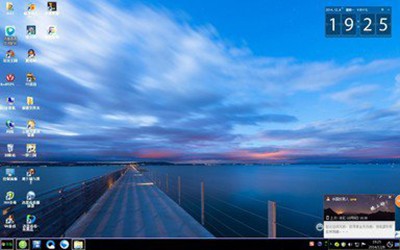
win7临时文件夹
1.首先,咱们直接点击键盘上的win键或者是打击打开开始菜单,然后找到控制面板并进入,在控制面板的界面中,咱们选择系统这一项并进入。
2.在系统的界面中,咱们将鼠标向左侧移动,然后在左侧的菜单栏中找到并点击高级系统设置。
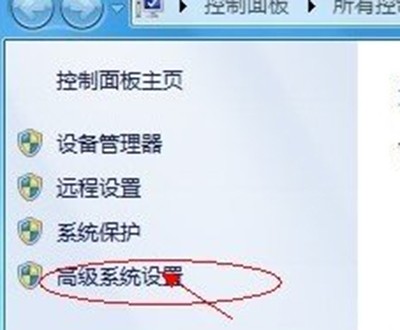
win7临时文件夹
3.这样就会出现如下图中所示的系统属性窗口了,咱们将界面切换到高级这一栏,然后点击下面的环境变量,接下来便会弹出环境变量的窗口了。
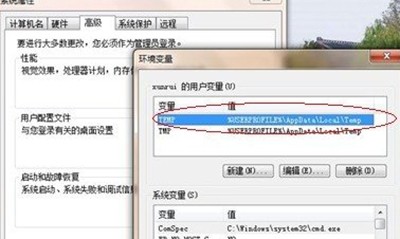
win7临时文件夹
4.在变量的窗口中,咱们会看到两个选项,一个是TEMP、一个是TMP,咱们分别选中他们,然后点击下方的编辑按钮,在弹出来的窗口中,咱们将变量值中重新设置文件夹路径就可以了。一般来说,大家将路径设置到除系统盘之外的盘符就行。
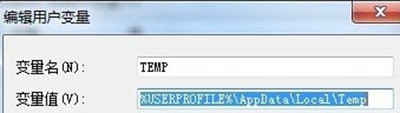
win7临时文件夹
文章标题:如何修改win7临时文件夹位置
文章链接://www.hpwebtech.com/jiqiao/42544.html
为给用户提供更多有价值信息,ZOL下载站整理发布,如果有侵权请联系删除,转载请保留出处。
相关软件推荐
其他类似技巧
- 2020-12-25 09:58:01Win7系统中的残留文件如何删除?
- 2020-12-17 14:59:34Windows7旗舰版怎么禁止U盘使用呢?
- 2020-12-04 11:03:49Win7系统msconfig优化设置
- 2020-11-30 14:19:49有损win7硬盘的系统服务有哪些怎么关闭
- 2020-11-27 17:44:19Windows7系统便签工具用法
- 2020-11-26 16:13:09win7语言栏不见了怎么办?
- 2020-11-20 16:53:42Win7文件只读属性无法修改怎么办
- 2020-11-19 16:39:40win7防火墙在哪里设置?
- 2020-11-13 13:34:07win7临时文件夹位置怎么更改?
- 2020-10-28 11:17:23win7系统中trustedinstaller权限是什么
Win7硬盘安装器软件简介
win7硬盘安装器让你需光盘直接在硬盘上安装win7系统,使用这款之前你需要将windows7的iso映像文件放在非系统盘的根目录下,注意,是根目录,不要生成新的文件夹来放置映像文件,运行Win7硬盘安装辅助工具后重启电脑按提示安装即可。ZOL提供win7硬盘安装器官方免费版下载。
...
详细介绍»









